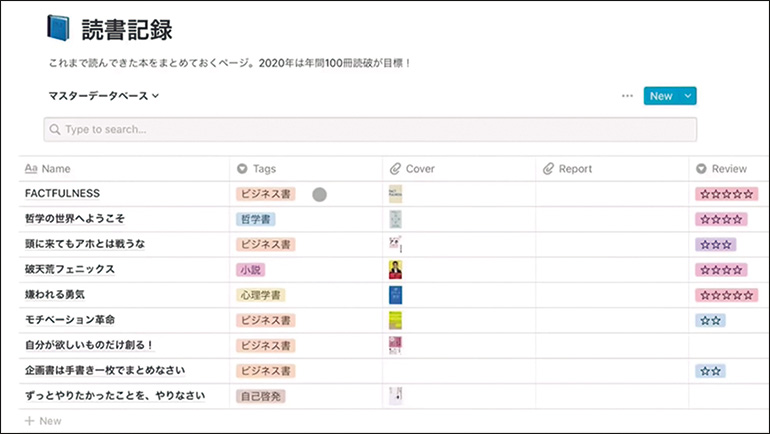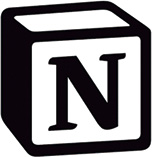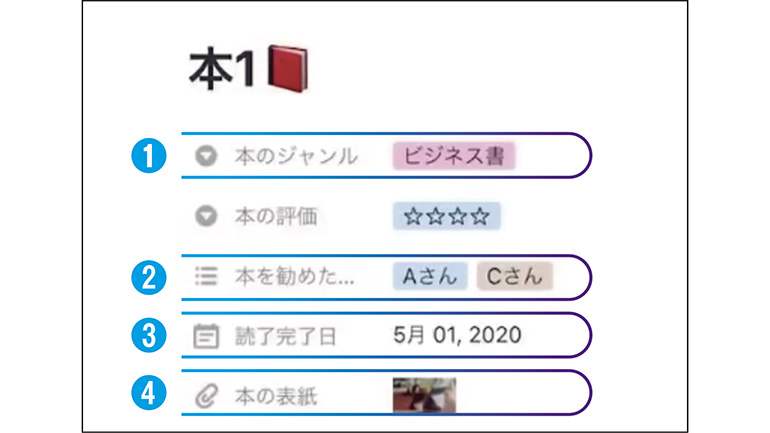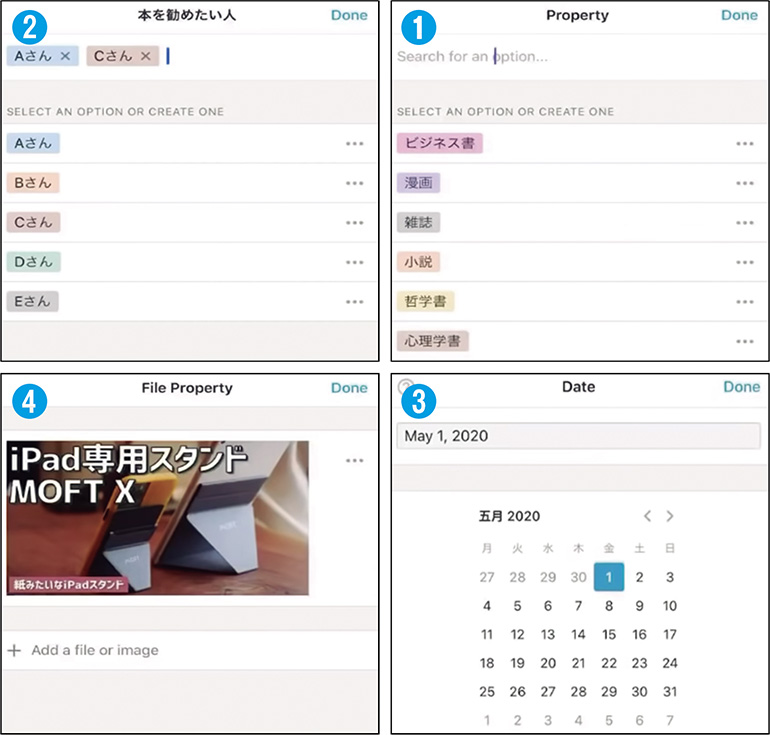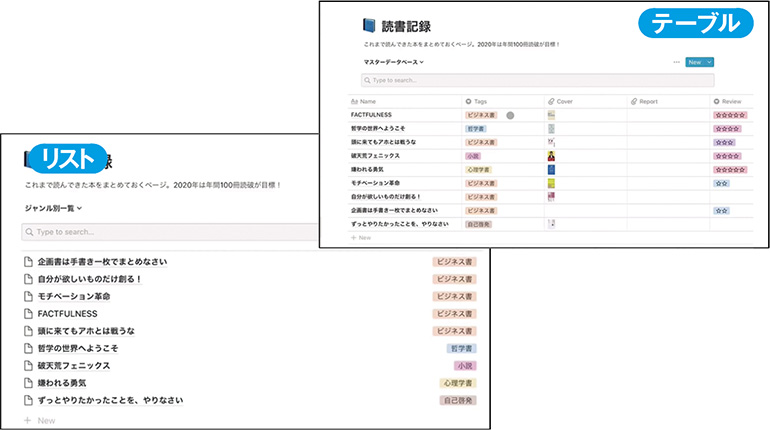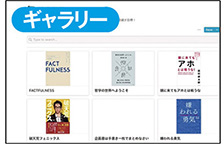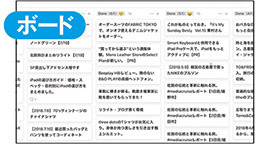メモ、タスク管理、データベースと活用範囲が広く、高いカスタマイズ性から人気急上昇中の万能ツール「Notion」。『iPad』との相性もバツグンの「Notion」で日々アイデアを整理し、2000本以上のブログ、動画を配信する平岡雄太さんに、使いこなしのポイントを聞いた。
書き込む習慣をつけてデータベースを作りましょう
 [講師役]DRESS CODE. 平岡雄太さん
[講師役]DRESS CODE. 平岡雄太さん
ブログ「DRESS CODE.」やYouTubeなどにて、ファッションからガジェットまで幅広い情報を発信。『iPad』情報も数多く発信していて、初の著書『はかどる神iPad』(マガジンハウス)が4刷重版となり話題に。
昨年秋には日本語にも対応し、注目度急上昇中の「Notion」。『iPad』だけでなくマルチデバイスで利用でき、様々な情報をどんどん書き込んで一元管理できるという意味では、「Evernote」などと同じクラウドメモアプリともいえる。平岡さんがユニークな特徴のひとつとして挙げるのが「データベース」としての機能だ。例えば、読書記録。読んだ本についてのページにその本のジャンル、読んだ時期、評価などの情報を整理して記録していくことにより、あとから見たい条件で検索し、データを閲覧・分析できるようになる。
平岡さんはこのデータベース機能を、ブログやYouTubeのためのアイデア整理や、発信したコンテンツの管理、様々な案件ごとの進捗チェックなどに活用している。
「データを収集してちゃんと整理しておけば、自分の見たい情報を見たい方法で抽出できるのが、データベースの良いところ。『Notion』ではプロパティという機能を使って、データの整理や蓄積が簡単にでき、それを様々な方法=ビューで見ることができます」(平岡さん)
データベースアプリのような本格的な機能を、シンプルなUIで手軽に利用できる「Notion」。まずは仕事のアイデアなどを記録していこう。
【講師が教える奥義】「Notion」に記録して情報を様々な角度から見られるようにしよう!
「Notion」はメモ、ドキュメント、プロジェクト管理、データベースを組み合わせた、カスタマイズ性に優れたツール。個人利用なら無料で利用できるほか、ストレージ容量の制限やユーザー数の制限のない有料プランも選択できる。
便利な活用テクニック(1)まずは〝データ〟を蓄積する
データベースに登録するページには「プロパティ」(付加情報)を設定する。項目から1つを選ぶ(1)「セレクト」のほか、複数選択できる(2)「マルチセレクト」、カレンダーから選ぶ(3)「日付」、写真などを貼れる(4)「ファイル&メディア」などを、登録データに付与していこう。
便利な活用テクニック(2)データベースを様々な表示で閲覧する
データベースの閲覧方法「ビュー」の豊富さも「Notion」の特徴。「テーブル」はその名のとおり表組みでの表示。「リスト」はリスト表示。それぞれフィルターを追加して項目を絞り込んだり、並べ替えたりして情報をチェックする。
「ギャラリー」では、サムネイル表示が可能。プロパティの「ファイル&メディア」でアップした画像やURLを一覧できる。ビジネス書の読書記録では本の表紙を並べて表示することで、見たい情報にたどり着きやすい。
「ボード」はいわゆる〝カンバン〟のこと。項目ごとに付箋を並べたボードのようなイメージで、ドラッグ&ドロップで並べ替えや入れ替えが簡単。平岡さんのようにコンテンツやアイデアの管理に活用するのがコツ。















 DIME MAGAZINE
DIME MAGAZINE